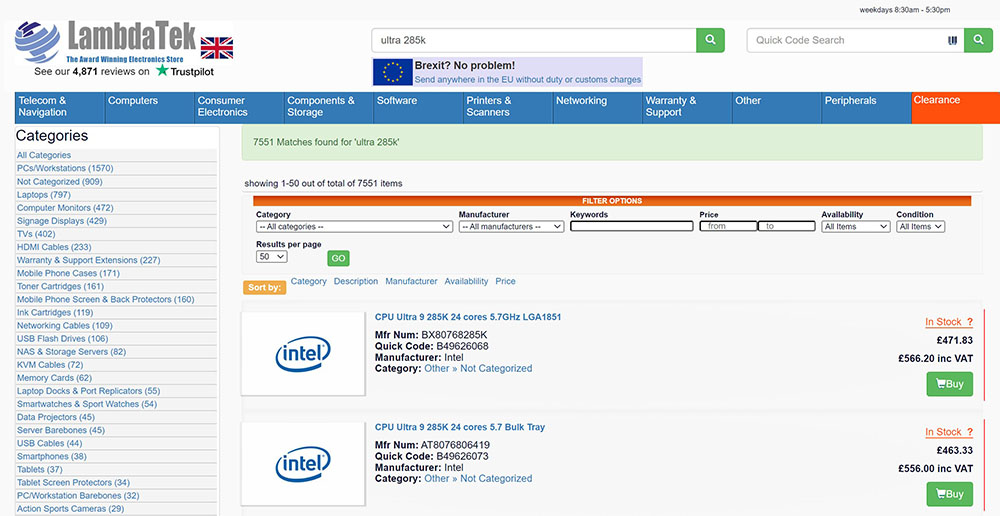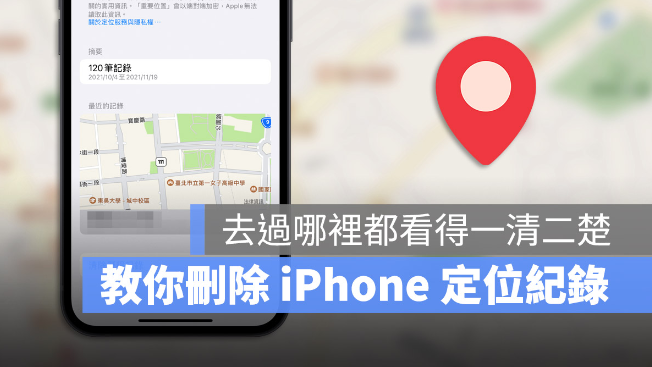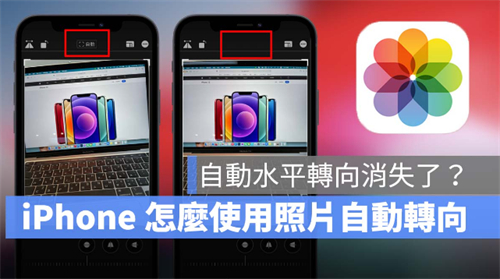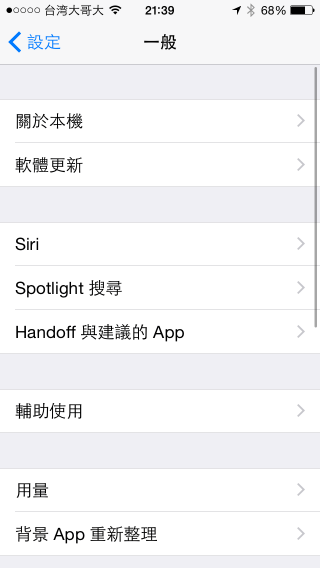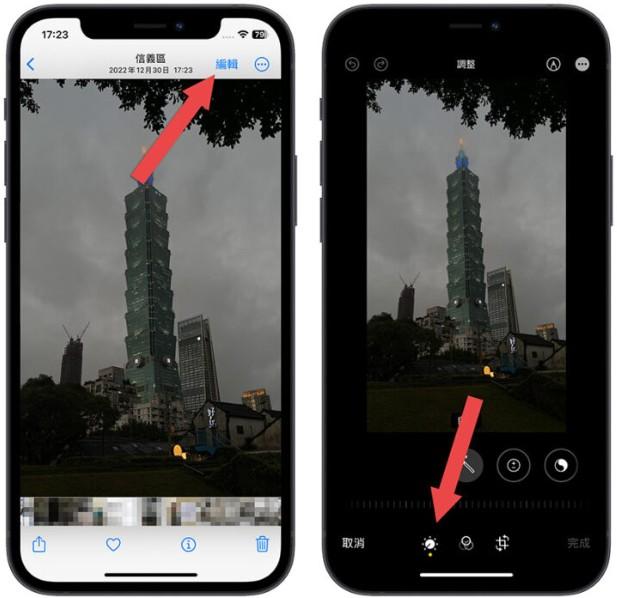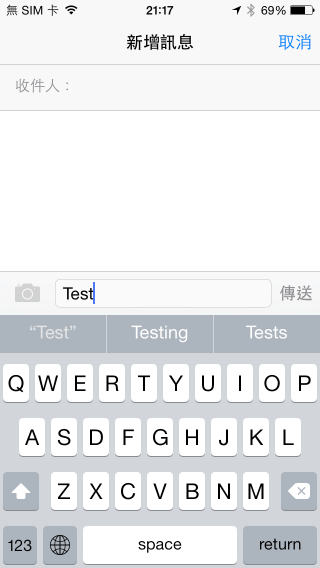iMessage 手写讯息怎么用?涂鸦或手写字传给对方
iphone教学 2025年2月16日 13:01:42 搬砖哥
我们通常都会使用 iPhone 信息—— iMessage 的文字信息或语音信息功能来和朋友传讯聊天,之前我们也介绍过 iMessage 特效及通过 iMessage 玩游戏的方法,让你和朋友在 iMessage 聊天室可以有更多好玩的选项。
但其实 iPhone 信息还有一个比较少人知道的隐藏功能,就是 iMessage 手写信息,我们可以将自己亲手画的涂鸦或手写字传给对方喔!下方会有详细使用教程。

如何在 iPhone 传送 iMessage 手写信息?
无论使用 iPhone 或 iPad,我们都可以轻鬆传送 iMessage 涂鸦或手写信息并免费传送给对方,以下是 iMessage 手写信息的详细使用步骤:
开启 iPhone 信息,点开任何一个你想传送 iMessage 信息的联络人。
按一下 iMessage 信息框,启动 iPhone 键盘。
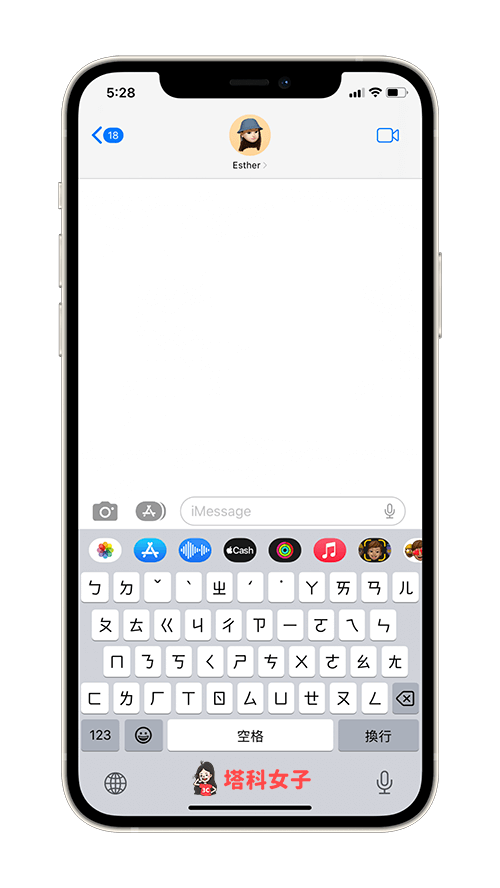
将 iPhone 横放变成横向萤幕模式,如果你有锁定直向的话,请开启 iOS 控制中心取消固定。
在 iMessage 中,键盘右下角会出现一个「涂鸦」按钮,请点选它。
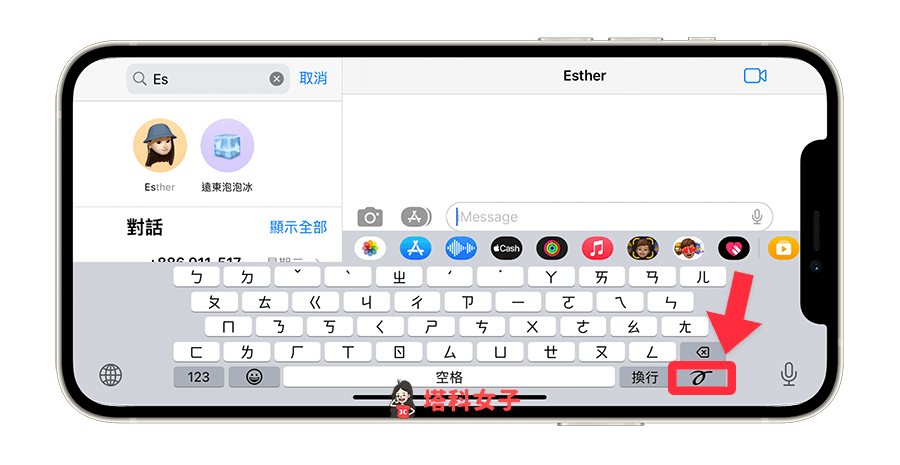
在空白的白板上写上 iMessage 手写字或涂鸦,下方也会有一些预设的中文信息可以选用,目前只能使用黑色画笔,无法更改画笔颜色。
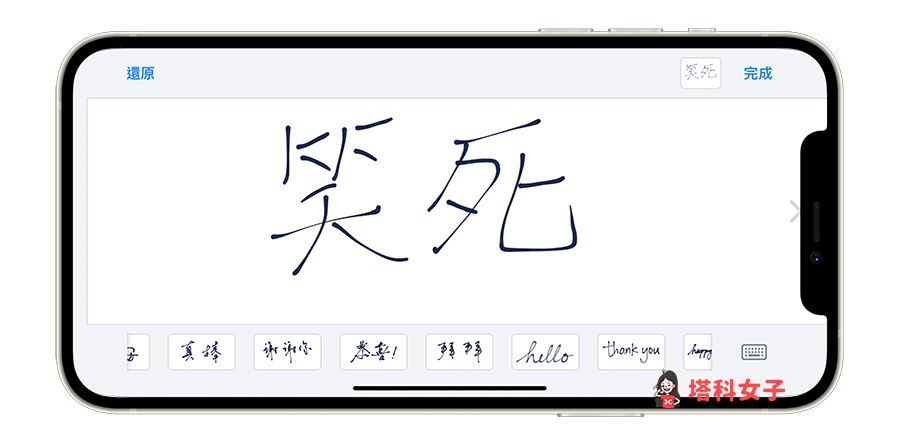
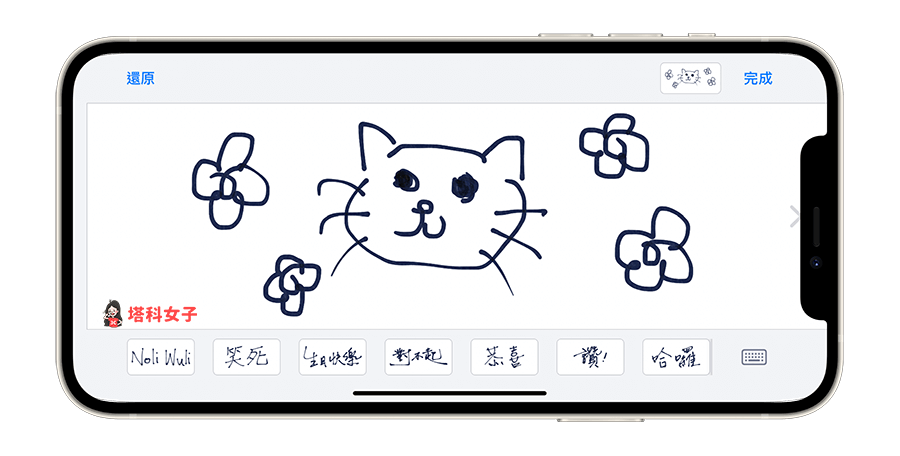
写完 iMessage 手写字或完成涂鸦画图后,点选信息框右边蓝色的「送出键」就能传送 iMessage 手写信息给对方啰!当然如果你想为手写信息新增一些特效,请长按蓝色的「送出键」就能选择你喜欢的 iMessage 特效。
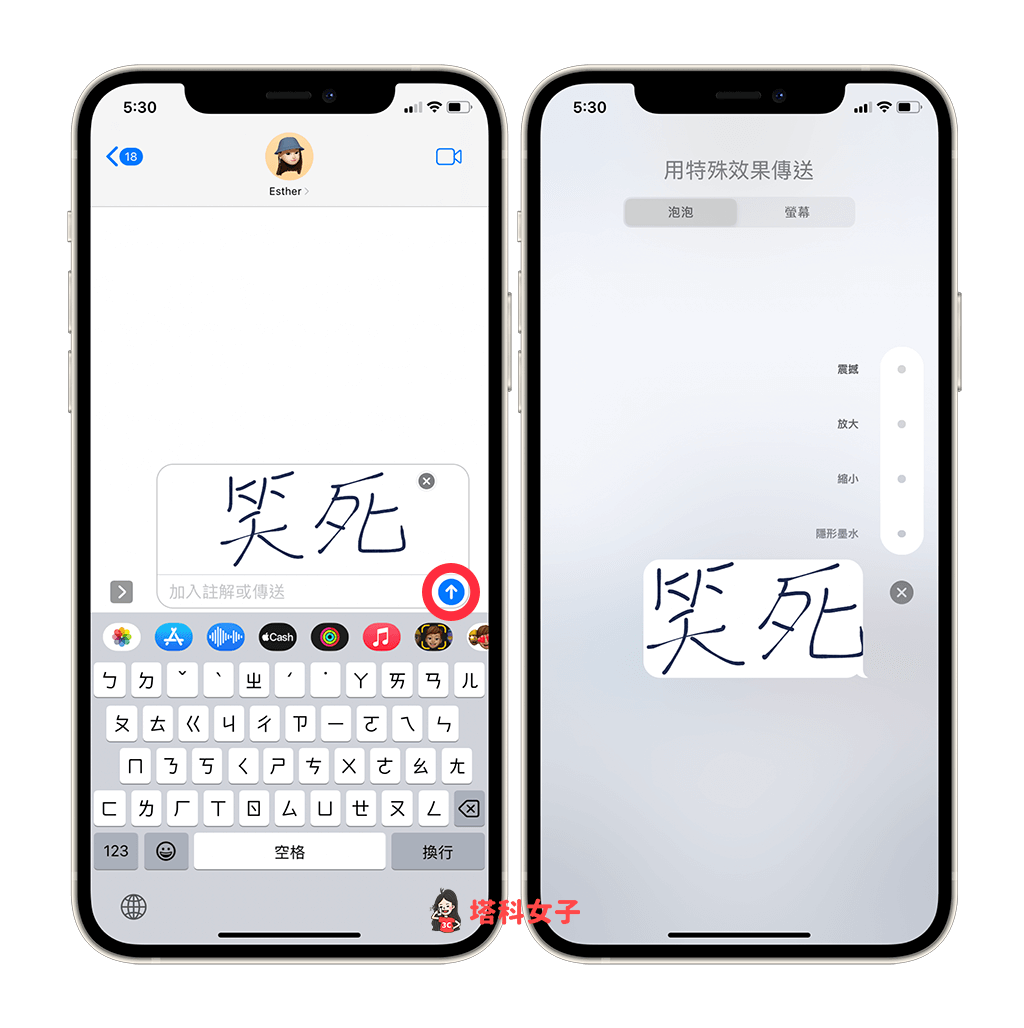
送出后,双方就能通过 iPhone 信息的手写功能互相传送手写字或涂鸦。
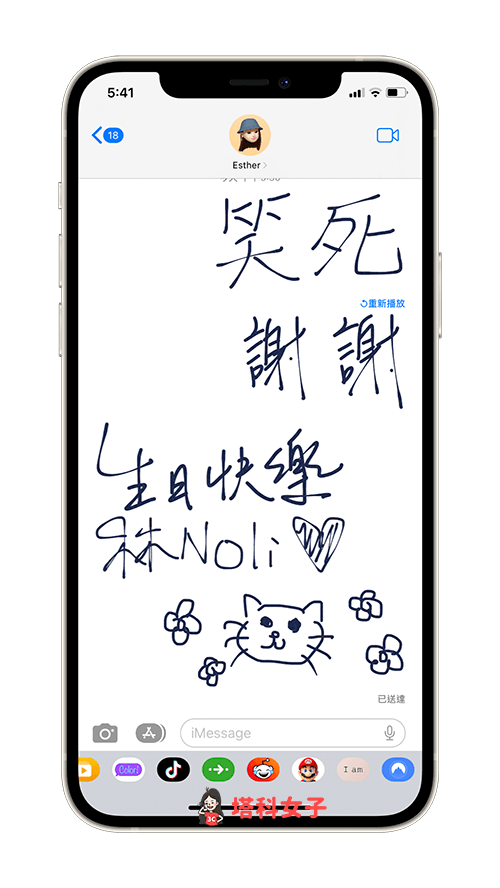
收到的 iMessage 信息通知会显示「手写信息」
此外,无论是你或对方传送 iMessage 手写信息,收到的那一方所看到的通知会显示「手写信息」喔!这样你就能提前知道对方传送的 iMessage 信息类型。
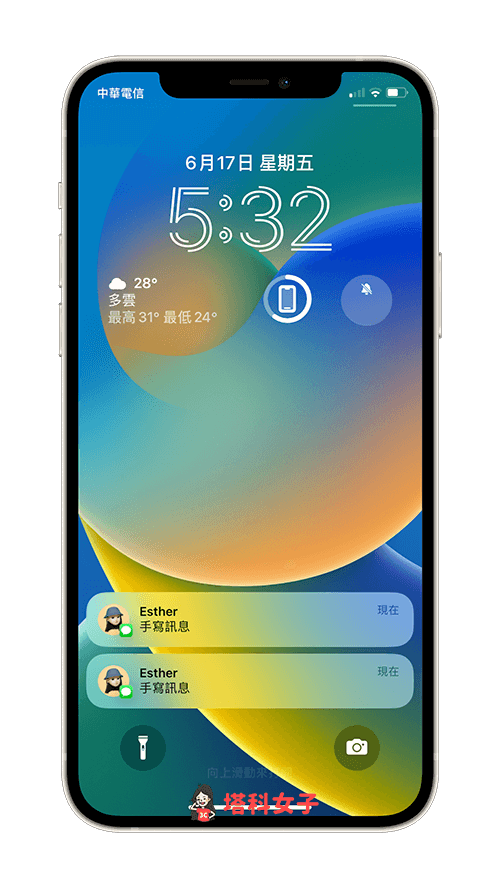
总结
如果你平常会通过 iPhone 信息的 iMessage 功能和朋友传信息聊天,不妨可以玩玩看这个有趣的手写信息,可以传送手写字和手绘涂鸦。